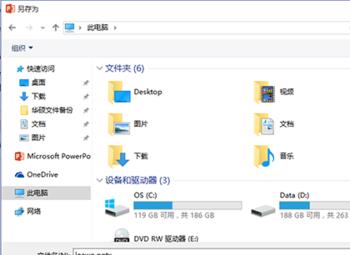简单快速帮你制作出一个精美的ppt,而且我们所用的素材可以直接从ppt美化工具里面下载使用,ppt美化工具里面有很多在线的素材下载的哦,基本上不怎么用自己去下载模板,你也可以用ppt模板下载软件来下载自己要的素材,ppt美化工具支持office(2003或更高版本)和WPS,那么我一边演示制作ppt一边讲解ppt模板下载软件有什么功能吧。
操作方法
-
01
安装好ppt美化工具后双击打开,然后点击功能栏上的ppt美化工具,。在ppt的右侧也是有显示的,右侧的功能栏里面包含ppt美化工具的大部分功能,然后我将演示如何快速制作一个ppt。
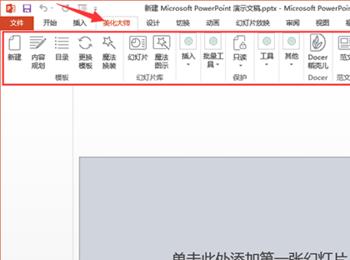
-
02
先点击ppt美化工具里面的“范文”,然后选择一个自己喜欢的ppt模板范文,点击“打开”就可以下载到本地进行编辑,如果你不用范文这里的模板用幻灯片也是可以的,ppt美化工具的下载和打开的方法一样。
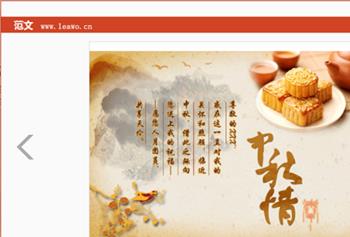
-
03
接着在给自己的模板添加上一些贴图,点击ppt美化工具里面的“图片”即可搜索下载自己需要的图片,点击进入图片,然后点击“打开”就可以把图片添加到ppt里面,然后移动到自己觉得好看的位置,设置一下大小。
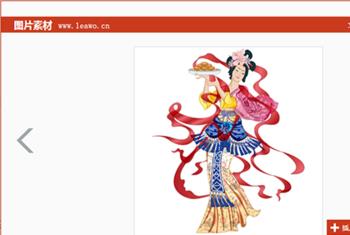
-
04
接着我们再去下载一个ppt的文字图片来当标题,在ppt美化工具的图片那里搜索相关的关键字就可以找到并下载素材,然后添加到ppt里面。ppt美化工具下载资源的方法是一样的。
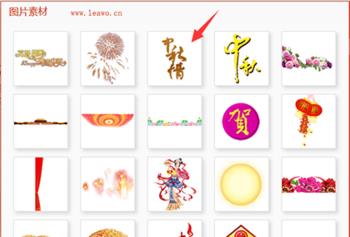
-
05
制作ppt的素材都下载好了后最后进行简单排版和美化,你也可以点击ppt美化工具里面右侧功能栏中的“魔法”按钮来一件美化。点击后ppt美化工具自动帮你搭配出最适合各种图片素材的颜色,你基本上不用担心你不会配色或者不懂搭配,ppt美化工具会帮你找到最好的。简单的几步我们就将一个ppt制作好了,如果你要多个页面可以新建哦。最后就是保存文件到电脑本地文件夹,点击“文件”,然后选择“另存为”,弹出新窗口后设置文件的保存目录和文件名,按确定保存文件。